어떻게 고치는 지 Spotify 4년에 PS2025가 작동하지 않음 [업데이트]
"왜 그래? Spotify 내 PS4에서 작동하지 않나요? 어떻게 고칠 수 있나요? Spotify PS4에서 작동하지 않음 문제?" 이 글에서는 이 문제의 원인과 해결책을 찾는 데 도움을 드리겠습니다. 몇 가지 간단한 문제 해결 단계만 수행하면 됩니다.
Spotify 당신이 좋아하는 것을 찾아주는 놀라운 알고리즘을 갖춘 훌륭한 음악 스트리밍 앱입니다. 그러나 완벽하지는 않습니다. 사용자에게는 다음과 같은 오류가 계속 발생합니다. 노래를 재생할 수 없습니다 때때로. 특히 Playstation과 같은 지원 장치의 경우에도 발생하지만 그렇지 않을 수도 있습니다. Spotify의 잘못, 사용자의 경험을 망치지 않습니다. PS4에서 게임을 하고 음악을 들으며 사이드 메뉴를 열 때를 상상해 보십시오. Spotify, 좋아하는 노래를 재생해 본 다음 Spotify PS4가 작동하지 않습니다.
위의 시나리오가 친숙해 보인다면 올바른 위치에 오신 것입니다. 우리는 당신을 도울 것입니다 Spotify PS4의 문제. 이유에 대한 답을 얻으려면 계속 읽어보세요. Spotify PS4가 작동하지 않으며 해결 방법 Spotify PS4에서 작동하지 않는 문제.
기사 내용 1부. 왜? Spotify 내 PS4에서 작동하지 않습니다2 부분. 어떻게 고치는 지 Spotify PS4에서 작동하지 않는 문제파트 3. 플레이 방법 Spotify 제한 없이 PS4에 있는 노래4 부. 결론
1부. 왜? Spotify 내 PS4에서 작동하지 않습니다
우리가 가지고 있는 많은 이유가 있습니다 Spotify PS4에서 작동하지 않음 문제. 네트워크 관련, 앱 관련 또는 운영 체제 관련일 수 있습니다. Playstation은 본질적으로 특정 작업 전용 컴퓨터이므로( 임베디드 프로세서) 일반 PC와 마찬가지로 버그가 있을 수 있습니다. 네트워크 기능을 추가하면 조사할 다른 영역이 생깁니다. 다음은 PS4의 가능한 이유 중 일부입니다. Spotify 음악을 재생하지 않음:

- PSN(Playstation Network) 네트워크 문제.
- Spotify 앱 관련 문제.
- 플레이스테이션 운영 체제 문제.
- 인터넷 연결 문제.
이제 그 이유를 알아야 합니다. Spotify PS4에서는 작동하지 않습니다. 만약에 Spotify PS4에서 작동하지 않는 경우 문제에는 여러 가지 이유가 있을 수 있습니다. 다음으로 문제를 해결하는 방법에 대한 솔루션을 살펴보겠습니다. Spotify PS4에서 작동하지 않습니다.
2 부분. 어떻게 고치는 지 Spotify PS4에서 작동하지 않는 문제
어떻게 고치는 지 Spotify PS4에서 작동하지 않는 문제가 있나요? 이 부분에서는 문제 해결 과정을 안내하여 중단 없이 계속 음악을 즐길 수 있도록 합니다. 해결 방법에는 여러 가지가 있습니다. spotify PS4 오류:
1. PSN 계정에 기다리거나 다시 로그인하기
PlayStation Network는 1년 내내 여러 번의 유지 관리 일정을 갖고 있는 것으로 알려져 있습니다. Sony는 일반적으로 메시지 보드에 이 내용을 공지하므로 다음과 같은 경우 이를 기록해 두는 것이 좋습니다. Spotify PS4에서 작동하지 않습니다. 발생할 수 있는 또 다른 문제는 로그인 프로세스와 관련된 버그입니다. 로그아웃한 다음 PSN 계정에 다시 로그인해 보세요. 많은 사용자가 이 방법으로 특정 문제가 해결되었다고 보고합니다.
2. 다시 실행하거나 다시 설치하기 Spotify 앱
다른 소프트웨어나 앱과 마찬가지로 완전히 다시 시작하면 일부 문제를 해결할 수 있습니다. 다음은 다시 시작하는 프로세스입니다. Spotify 플레이스테이션에서:
- 를 누르십시오 PS 버튼을 누르면 홈 화면으로 이동합니다.
- 로 이동 Spotify 앱을 누른 다음 옵션 버튼을 클릭합니다.
- 응용 프로그램을 닫고 확인하십시오.
- 다시 시작 Spotify 응용 프로그램.
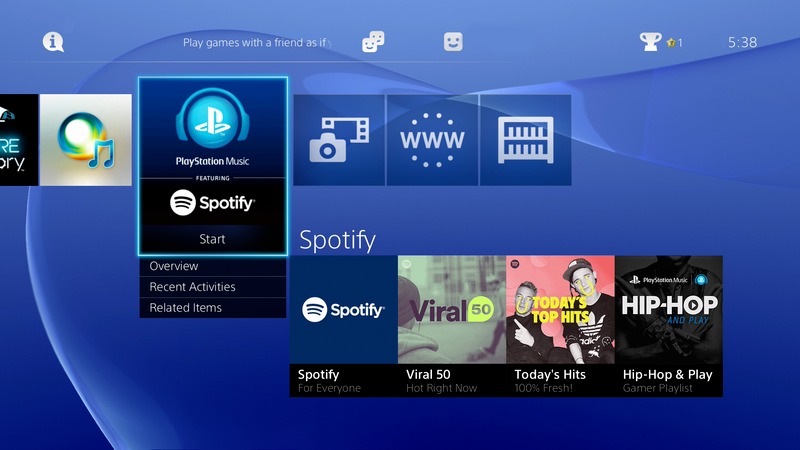
여전히 작동하지 않으면 다시 설치해야 할 수 있습니다. Spotify 다시. 제거하려면 이 절차를 따르십시오. Spotify:
- 를 누르십시오 PS 버튼을 누르면 홈 화면으로 이동합니다.
- 선택 Spotify 앱을 누른 다음 옵션 귀하의 컨트롤러에.
- 삭제 Spotify 앱을 누르고 OK 확인.
다시 설치하려면:
- PlayStation Store로 이동하여 다음을 검색하세요. Spotify 응용 프로그램.
- 다운로드 해. 그런 다음 귀하의 계정에 가입하거나 로그인하십시오. Spotify 계정입니다.
- 당신을 연결 Spotify PlayStation에 계정을 추가하세요.
- 이것이 해결되었는지 확인하십시오.
3. PlayStation을 재부팅하여 OS를 새로 고치는 방법
어떻게 고치는 지 Spotify PS4에서는 작동하지 않나요? 운영 체제가 포함된 임베디드 프로세서인 PlayStation 시스템을 하드 부팅하면 앱을 괴롭히는 일부 버그를 수정할 수 있습니다. 다음 과정을 따르세요:
- 홈으로 이동하여 PlayStation 시스템을 끄십시오.
- 벽면 콘센트에서 전원 코드를 뽑습니다. 이렇게 하면 대기 모드가 해제됩니다.
- 다시 연결하기 전에 30초 동안 기다리십시오.
- 플레이스테이션 시스템을 켭니다. 열려 있는 Spotify 이제 완벽하게 작동하는지 확인하십시오.
4. 잘못된 인터넷 연결 수정하기
잘못된 인터넷 연결은 많은 문제를 야기합니다. Spotify 는 음악 스트리밍 앱이며 전적으로 이것에 의존합니다. 인터넷에 문제가 있는 경우 Spotify 오류가 발생하고 충돌이 발생할 수도 있습니다. 이 문제를 해결하려면 소스로 이동해야 합니다. 라우터나 ISP(인터넷 서비스 제공업체)를 확인하세요. 가능하면 라우터를 분리했다가 다시 연결하여 재부팅하세요. 문제가 계속되면 ISP에 연락하여 인터넷 연결에 대한 유지 관리 문제를 문의하세요.
수정 5. 오디오 출력 설정 조정
어떻게 고칠 수 있나요? Spotify PS4에서는 작동하지 않나요? PS4의 잘못된 오디오 출력 설정은 앱 성능에 영향을 미칠 수 있습니다. 오디오 설정 확인: 설정 > 사운드 및 화면 > 오디오 출력 설정으로 이동하여 모든 것이 올바르게 구성되었는지 확인하세요.
파트 3. 플레이 방법 Spotify 제한 없이 PS4에 있는 노래
사용의 모든 번잡함과 함께 Spotify PlayStation용 음악에 도움이 될 수 있는 타사 도구를 제안해 드리겠습니다. Spotify PS4에서 작동하지 않는 문제. 이 도구는 큰 술통에스펀 Spotify 음악 Co인버터.

TunesFun Spotify Music Converter 다운로더, 변환기 및 DRM 제거 도구 올인원. Mac 또는 PC용으로 다운로드할 수 있는 자체 앱이 있습니다. 실행할 수 있는 내장 웹 브라우저를 엽니다. Spotify 이미 친숙한 웹 플레이어. 무엇보다도 다운로드 및 변환이 가능합니다. Spotify 재생 목록이나 앨범이 있는 경우에도 Spotify 무료 계정.
평가를 위한 무료 평가판 소프트웨어로 제공됩니다. 사용에 익숙해지면 시간 제한 또는 평생 라이센스 키를 구입하십시오. 상용 소프트웨어이기 때문에 다른 무료 소프트웨어와 달리 애드웨어, 스파이웨어, 악성코드가 없습니다. Spotify 온라인으로 제공되는 변환기 도구. 지금 무료로 사용해 보려면 아래 버튼을 클릭하세요!
Playsation 4 또는 5에서 이것을 사용하려면 TunesFun Spotify Music Converter 좋아하는 노래를 PC에 다운로드하고 변환하세요. USB 저장 장치에 Music이라는 폴더를 만듭니다. 외장 드라이브, USB 스틱 또는 하드 디스크에 있는 노래를 전송한 다음 Playstation의 빈 USB 슬롯에 연결하세요.

연결되면 Playstation을 사용하여 USB 뮤직 플레이어를 통해 노래를 재생합니다. 콘텐츠 영역에서 라이브러리를 선택한 다음 USB 뮤직 플레이어를 선택합니다. 재생하려는 음악을 선택하거나 음악 폴더를 선택하고 컨트롤러의 옵션을 누른 다음 재생을 눌러 모든 콘텐츠를 재생합니다.
에 대한 재미있는 부분 TunesFun Spotify Music Converter 이제 귀하의 음악에 DRM이 없다는 것입니다. 즉, 모든 하드웨어나 미디어 플레이어 소프트웨어(Playstation에서와 마찬가지로)에서 재생할 수 있습니다. 구독을 취소하기로 결정한 경우 Spotify, 이것은 재생 목록을 저장하고 영원히 보관하는 데 사용하는 좋은 도구이기도 합니다.
4 부. 결론
요약하면 해결 방법을 보여 주었습니다. Spotify PS4에서 작동하지 않습니다. 문제의 원인과 이를 해결하기 위한 세부 단계에 대해 논의했습니다. 문제는 일반적으로 PSN, Spotify 앱, Playstation OS, 인터넷 연결 관련 문제입니다.
이와 함께 우리는 귀하의 모든 작업에 사용할 수 있는 추가 타사 도구에 대해 논의했습니다. Spotify 필요. 이것이 TunesFun Spotify Music Converter. 이 도구를 사용하면 모든 컴퓨터에서 DRM을 다운로드, 변환 및 제거할 수 있습니다. Spotify 노래. 애드웨어, 멀웨어, 스파이웨어가 없는 것처럼 깨끗한 체험판을 다운받아 구매하실 경우를 대비하여 합리적인 가격으로 제공합니다.
코멘트를 남겨주세요